
안녕하세요! 디무브입니다.
이번 시간에는 아틀라시안의 형상 관리 도구인 Bitbucket을 활용하여 자신만의 블로그 웹사이트를 만드는 방법을 공유하려고 합니다. 보통 블로그 웹사이트를 만드는 방법은 웹서버에 배포하거나 깃허브에서 제공하는 정적 웹사이트를 통해 블로그를 생성할 수 있는데요.
Bitbucket 역시 깃허브 처럼 정적 웹 사이트를 제공한다는 것을 알고 계셨나요?
정적 웹 사이트는 주로 많이 변경되지 않은 정적인 컨텐츠를 전달하기 때문에 주로 블로그로 포스팅하는 용도로 많이 사용되는데요. Bitbucket을 통해 어떻게 자신만의 블로그를 만들 수 있는지 자세히 알아보겠습니다.
1. Bitbucket Cloud 시작하기
Bitbucket Cloud 가입
1.웹 사이트를 만들기 전에 Bitbucket에 가입하는 방법에 대해 알려드리겠습니다. 예시는 구글 계정을 아틀라시안과 연동하여 가입을 진행하는 방법에 대해 소개하도록 하겠습니다.
아래 링크를 통해 Bitbucket 에 접속하여 Get it free 버튼을 클릭합니다.

2.Jira Software를 같이 사용할지 선택한 후 Next 버튼을 클릭합니다.

3.아틀라시안 계정이 있으신 경우 이메일 주소를 입력하여 로그인합니다. 저는 구글 계정을 아틀라시안과 연동하여 사용할 것이므로 Continue with Google 버튼을 클릭하여 진행하겠습니다.

4.구글 계정으로 로그인 후 계정 만들기를 통해 아틀라시안과 연동을 진행합니다.

5.Bitbucket 사용 경험을 물어보는 화면이 나올 경우 스킵 버튼을 클릭하여 생략할 수 있습니다.

- 모든 과정을 완료하면 아래와 같이 Bitbucket을 사용할 수 있습니다. 이제 웹 사이트를 구축해 봅시다!

2. 레포지토리 생성 부터 블로그 포스팅까지 구축해보기
Bitbucket 설정
워크스페이스 생성
Bitbucket의 구조는 워크스페이스 → 프로젝트 → 레포지토리 구조로 이루어져 있습니다. 그러므로 레포지토리를 생성하기 전에 먼저 워크스페이스와 프로젝트를 생성해야 합니다. 워크 스페이스 생성 시 주의할 점은 사이트 이름이 워크스페이스 id를 포함하여 생성되므로 워크스페이스 id를 신중하게 작성해야 합니다.
워크 스페이스를 생성하는 방법은 아래와 같습니다:
- 워크스페이스 화면에서 우측 상단의 Create workspace 버튼을 클릭합니다.

- 워크스페이스 이름과 워크스페이스 ID를 작성합니다. (워크스페이스 ID는 신중하게 작성해주세요.)

프로젝트 생성
워크스페이스를 만들었으면 워크스페이스 내 프로젝트를 만들어 봅시다. 프로젝트를 생성하는 이유는 개발에 필요한 프로젝트를 진행할 때 프로젝트 별로 각 기능에 필요한 레포지토리를 구분하여 사용하기 위해 프로젝트를 만들어 사용합니다.
- 워크스페이스 에서 프로젝트 생성 버튼을 클릭합니다.
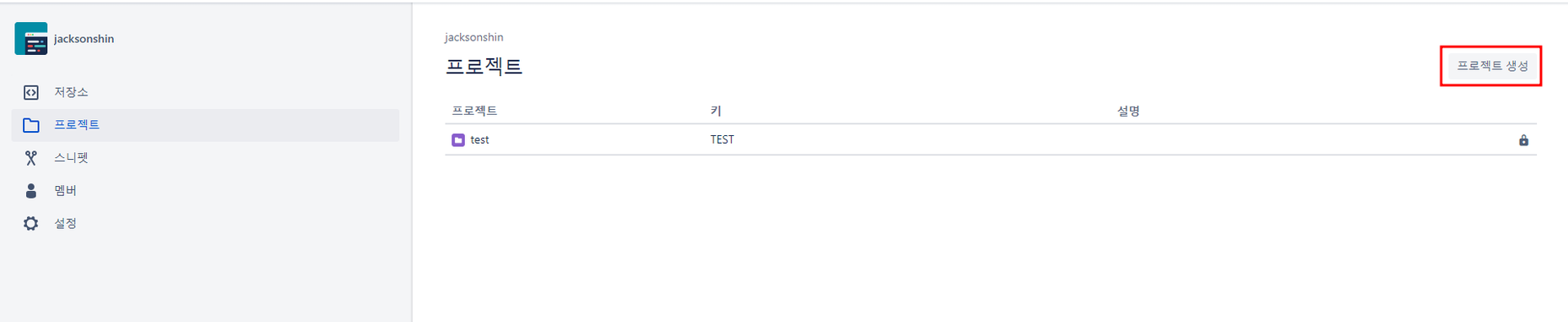
- 워크스페이스와 프로젝트 이름, 프로젝트 키를 입력 후 프로젝트를 생성합니다.

레포지토리 생성
1. Bitbucket 상단의 create 버튼을 클릭 후 저장소를 선택합니다.

2. 아래 이미지와 같이 레포지토리를 생성합니다. 이 때 레포지토리 이름은 {Workspace id}.bitbucket.io로 생성해야 하며, 접근 레벨을 체크하지 않아야 블로그 화면이 정상적으로 보입니다.


레포지토리를 개인 PC로 복사하기
레포지토리를 개인 PC로 복사하기 위해 레포지토리 내 복제 버튼 → 복제 아이콘을 클릭한 다음, git bash나 터미널 창에서 복사한 명령어를 붙여넣어 레포지토리를 로컬로 복사합니다.
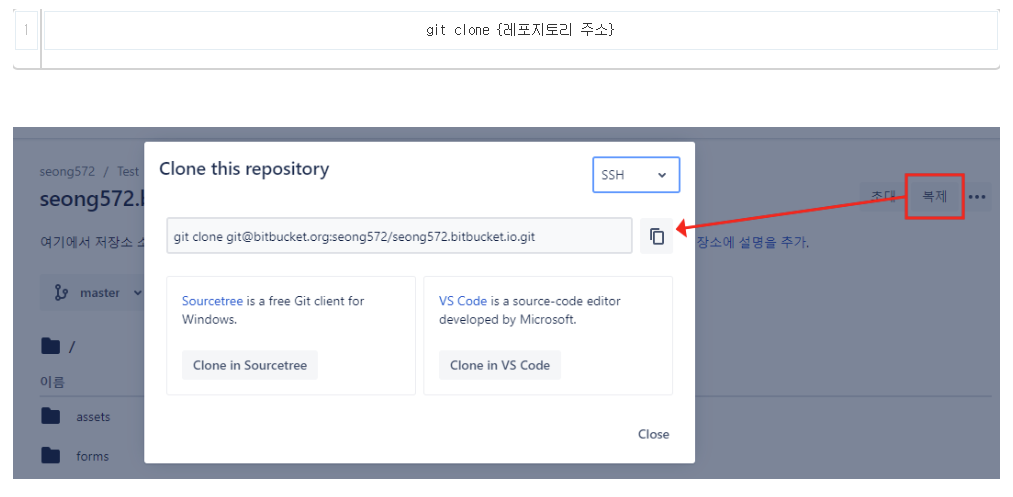

- 레포지토리 우측 상단 ●●● → Download repository를 클릭하여 레포지토리를 바로 다운로드 할 수 있습니다.

블로그 내용 추가하기
레포지토리를 복사를 마쳤으면 블로그 생성을 위한 웹 설정 파일들을 레포지토리 안에 저장합니다. 이 때 웹 서버 인덱스 파일인 index.html 파일이 포함되어야 합니다.

Bitbucket에 내용 업데이트
레포지토리에 내용을 추가했으면 로컬 레포지토리와 원격 레포지토리를 연결하여 원격 레포지토리에 웹사이트 파일을 업로드합니다.

- 현재 연결된 원격 레포지토리 및 브랜치 상태는 아래 명령어를 통해 확인이 가능합니다.




홈페이지 확인
Bitbucket 정적 웹사이트의 경우 Master 브랜치를 통해 배포합니다. 때문에 다른 브랜치를 통해 업로드 했을 경우 풀리퀘스트를 통해 변경 사항을 확인 후 Merge를 통해 Master 브랜치를 업데이트합니다.
최종적으로 Master 브랜치를 통해 Bitbucket 레포지토리에 업로드를 마쳤으면 자동적으로 반영되어 아래 이미지 처럼 블로그가 정상적으로 포스팅됩니다.

파이프라인 빌드
Jekyll과 같은 정적 웹사이트 개발 툴을 사용하여 사이트를 만드는 경우 Bitbucket에서 바로 포스팅이 불가능합니다. 그럴 경우 별도로 빌드를 진행하여 그 결과를 Bitbucket에 적용해야 웹 사이트에 반영이 되는데요.
Bitbucket은 “파이프라인”이라는 빌드 및 배포 기능을 제공하는 툴을 사용하여 블로그를 포스팅 할 수 있습니다. 파이프라인은 단계별로 순차적으로 빌드가 진행되며 bitbucket-pipeline.yml 파일이라는 설정파일을 통해 빌드 설정을 구성할 수 있습니다. 파이프라인에 대한 내용은 아래 링크를 통해 자세히 알 수 있습니다.

간단한 예시로 블로그 포스팅으로 많이 사용되는 Jekyll 툴의 경우 어떻게 빌드를 진행하여 웹 사이트에 등록이 이루어지는지 자세히 확인해 보겠습니다.
1. Bitbucket-Pipeline 활성화
레포지토리 설정에서 Enable Pipelines 를 체크하여 파이프라인을 활성화합니다.

- 파이프라인 활성화 시 레포지토리에 bitbucket-pipelines.yml 파일이 생성됩니다.
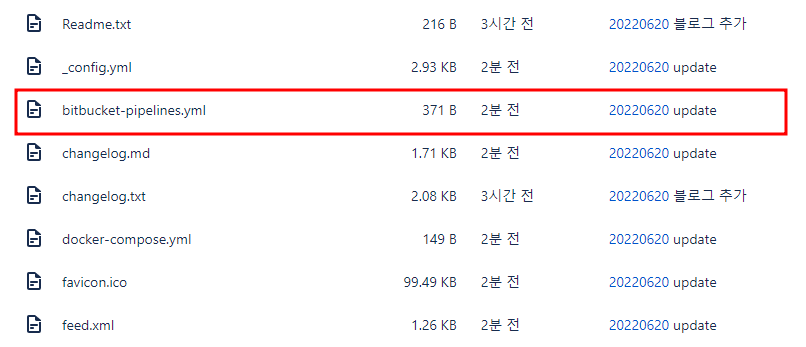
2. bitbucket-pipelines.yml 파일 수정
아래 작성된 이미지의 스크립트의 프로세스는 다음과 같습니다:
- Jekyll은 빌드 할 때 _site 폴더에 생성된 페이지를 정적으로 보여주기 때문에 먼저 생성 되어 있는 _site를 삭제하고 git 에서 이미 빌드했었던 _site 파일을 가져온다.
- Jekyll에 대한 빌드를 수행한다.
- 새롭게 빌드한 정보를 커밋하여 bitbucket으로 푸쉬하여 웹 사이트에 포스팅한다.

작성해야 할 스크립트의 내용을 정리하면 아래와 같습니다.

1. 파이프라인 빌드
파이프라인 빌드는 커밋이나 업데이트 시 바로 적용되거나 Run을 클릭하여 파이프라인을 실행할 수 있습니다. 실행 시 레포지토리에 등록된 bitbucket-pipelines.yml 파일을 토대로 스크립트를 진행하여 빌드를 수행합니다. 정상적으로 빌드 성공 시 아래와 같이 출력됩니다.


- 빌드 성공 시 아래와 같이 Jekyll 테마로 빌드한 블로그 웹페이지가 정상적으로 출력됩니다.

출처
지금 까지 Bitbucket를 통해 웹페이지를 만들고 블로그를 포스팅 하는 방법에 대해 알아보았습니다.
Bitbucket은 깃허브 처럼 정적 웹사이트를 제공하는 것과 더불어 형상 관리 도구로서
개발에 필요한 히스토리를 분석 및 추적에 용이하고 빌드 부터 배포까지 많은 역할을 수행할 수 있는데요.
Bitbucket에 대해 더 자세히 알아보길 원하시면 저희 디무브에 문의하여 더 자세하게 확인하실 수 있습니다.
감사합니다.
'아틀라시안 > How To 가이드' 카테고리의 다른 글
| [Atlassian] JQL : Jira를 탐색하는 가장 '고급스러운' 방법 (치트시트 제공) (27) | 2023.11.28 |
|---|---|
| [Atlassian] Jira와 Confluence로 협업을 개선하는 세 가지 방법 (1) | 2023.10.31 |
| 아틀라시안 클라우드 제품의 변경 관리를 위한 4가지 방법 (0) | 2023.07.19 |
| Confluence 활용 Tip.3 - Jira 이슈와 Confluence 페이지 연결 (0) | 2023.07.19 |
| DevOps로 나아가기 위한 4가지 주요 방법 (0) | 2023.07.13 |



